はじめに
Azure Bastion への ネイティブクライアント接続について、今までは接続元のクライアントとして Windows 端末のみの対応でしたが、az network bastion tunnelコマンドを利用することで、Mac 等(Linux 系 OS)からも、ネイティブクライアント接続できるようになりましたので試してみました。
Windows 端末からのaz network bastion rdpやaz network bastion sshコマンドと比べてトンネリングの一手間は必要にはなりますが、Linux 系 OS でも利用可能なことに加えて、トンネリングでの ポートフォーワーディング接続となりますので、例えば、ブラウザより、VM の 80 portへの HTTP 接続など、場合によっては色々と応用可能ではないかと思います。
なお、ネイティブクライアント接続の詳細や事前準備等については、以下公式ドキュメントや、同僚の詳細記事を参照いただければと思います。
実行環境
- Mac OS Monterey 12.3(21E230)
- azure-cli
~ $ az version
{
"azure-cli": "2.34.1",
"azure-cli-core": "2.34.1",
"azure-cli-telemetry": "1.0.6",
"extensions": {}
}
~ $
az network bastion tunnelコマンド
az network bastion tunnel --name "<BastionName>" --resource-group "<ResourceGroupName>" --target-resource-id "<VMResourceId>" --resource-port "<TargetVMPort>" --port "<LocalMachinePort>"
詳細は以下公式ドキュメントを参照してください。
SSH 接続の例
az network bastion tunnelコマンドを利用して Azure bastion 経由で接続対象 VM へトンネリングを行います。なお、こちらのトンネリングが切れてしまうと、後述の SSH 接続も、切断されてしまいますので注意してください。
-
--resource-port 22を設定 -
--port 50022を設定- 後述の Tips でも触れますが、こちらは Mac 等接続元のクライアント側で利用していない Port 番号であればなんでも OK ですが、Well Known ports(0〜1023) は避けた方が良いです
# 環境変数へ設定
export RGNAME="demo_nw"
export BASTION="demo_nw_hub_bastion01"
export RID="/subscriptions/[YOUR_SUBSCRIPTION_ID]/resourceGroups/demo_nw/providers/Microsoft.Compute/virtualMachines/ubuntuvm"
# az network bastion tunnel でトンネルを確立
az network bastion tunnel --name $BASTION --resource-group $RGNAME --target-resource-id $RID --resource-port 22 --port 50022
Command group 'network bastion' is in preview and under development. Reference and support levels: https://aka.ms/CLI_refstatus
Opening tunnel on port: 50022
Tunnel is ready, connect on port 50022
Ctrl + C to close
トンネリング確立後(Tunnel is ready, connect on port 50022)に、別のTerminalやタブを開き、以下のように、自分自身(127.0.0.1 または、localhost )のトンネリングポートへSSH接続を行います。
ssh -i ~/.ssh/id_azure azureuser@localhost -p 50022
RDP 接続の例
-
--resource-port 3389を設定 -
--port 53389を設定
# 環境変数へ設定
export RGNAME="demo_nw"
export BASTION="demo_nw_hub_bastion01"
export RID="/subscriptions/[YOUR_SUBSCRIPTION_ID]/resourceGroups/demo_nw/providers/Microsoft.Compute/virtualMachines/windowsvm"
# az network bastion tunnel でトンネルを確立
az network bastion tunnel --name $BASTION --resource-group $RGNAME --target-resource-id $RID --resource-port 3389 --port 53389
トンネリング確立後に、RDP クライアントより、自分自身(127.0.0.1 または、localhost )のトンネリングポート 53389 へ RDP 接続を行います。
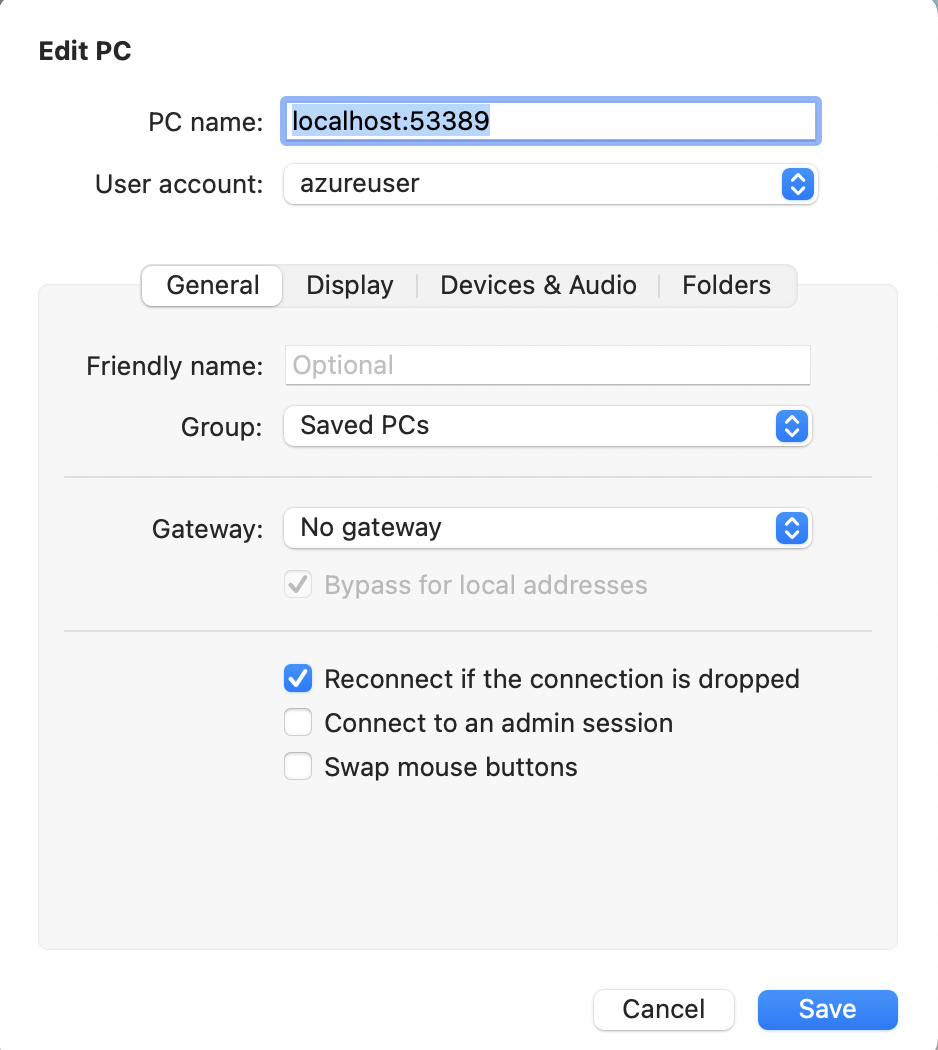
HTTP 接続の例
-
--resource-port 80を設定 -
--port 50080を設定
# az network bastion tunnel でトンネルを確立
az network bastion tunnel --name "demo_nw_hub_bastion01" --resource-group "demo_nw" --target-resource-id "/subscriptions/[YOUR_SUBSCRIPTION_ID]/resourceGroups/demo_nw/providers/Microsoft.Compute/virtualMachines/ubuntuvm" --resource-port 80 --port 50080
トンネリング確立後に、ブラウザより、自分自身(127.0.0.1 または、localhost )のトンネリングポート 50080 へ HTTP 接続を行います。

Tips
- トンネルに利用する port 番号は、Well known ports(0〜1023) よりも上の番号を指定しないと OS ( Mac や Linux 系)によっては、root 権限がないとパーミッションエラーになります。(特権 port の bindには root 権限が必要なため)
-
sudoによるコマンド実行でも回避できますが、ダイナミック/プライベートポート(49152〜65535)を使った方良さそうです。
-
~ $ az network bastion tunnel --name "demo_nw_hub_bastion01" --resource-group "demo_nw" --target-resource-id "/subscriptions/[YOUR_SUBSCRIPTION_ID]/resourceGroups/demo_nw/providers/Microsoft.Compute/virtualMachines/ubuntuvm" --resource-port 22 --port 222
Command group 'network bastion' is in preview and under development. Reference and support levels: https://aka.ms/CLI_refstatus
The command failed with an unexpected error. Here is the traceback:
[Errno 13] Permission denied
Traceback (most recent call last):
File "/usr/local/Cellar/azure-cli/2.34.1/libexec/lib/python3.10/site-packages/knack/cli.py", line 231, in invoke
cmd_result = self.invocation.execute(args)
File "/usr/local/Cellar/azure-cli/2.34.1/libexec/lib/python3.10/site-packages/azure/cli/core/commands/__init__.py", line 658, in execute
raise ex
File "/usr/local/Cellar/azure-cli/2.34.1/libexec/lib/python3.10/site-packages/azure/cli/core/commands/__init__.py", line 721, in _run_jobs_serially
results.append(self._run_job(expanded_arg, cmd_copy))
File "/usr/local/Cellar/azure-cli/2.34.1/libexec/lib/python3.10/site-packages/azure/cli/core/commands/__init__.py", line 692, in _run_job
result = cmd_copy(params)
File "/usr/local/Cellar/azure-cli/2.34.1/libexec/lib/python3.10/site-packages/azure/cli/core/commands/__init__.py", line 328, in __call__
return self.handler(*args, **kwargs)
File "/usr/local/Cellar/azure-cli/2.34.1/libexec/lib/python3.10/site-packages/azure/cli/core/commands/command_operation.py", line 121, in handler
return op(**command_args)
File "/usr/local/Cellar/azure-cli/2.34.1/libexec/lib/python3.10/site-packages/azure/cli/command_modules/network/custom.py", line 8212, in create_bastion_tunnel
tunnel_server = get_tunnel(cmd, resource_group_name, bastion_host_name, target_resource_id, resource_port, port)
File "/usr/local/Cellar/azure-cli/2.34.1/libexec/lib/python3.10/site-packages/azure/cli/command_modules/network/custom.py", line 8198, in get_tunnel
tunnel_server = TunnelServer(cmd.cli_ctx, 'localhost', port, bastion, vm_id, resource_port)
File "/usr/local/Cellar/azure-cli/2.34.1/libexec/lib/python3.10/site-packages/azure/cli/command_modules/network/tunnel.py", line 59, in __init__
self.sock.bind((self.local_addr, self.local_port))
PermissionError: [Errno 13] Permission denied
To open an issue, please run: 'az feedback'
~ $
本記事の実行結果等は執筆時点(2022年4月5日)での内容となります